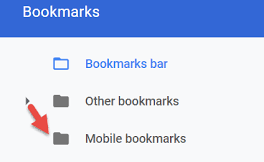Masukkan Mod Pemulihan iPhone XR, XS, XS Max dan X dengan Langkah Mudah ini

log masuk ke wap gagal
Kadang-kadang kita berada dalam situasi di mana kita iPhone adalah dibiarkan pada Logo Apple dan tidak bermula, ia adalah tersangkut di dalam logo iTunes dengan kabel USB atau komputer tidak mengenali komputer.
Itulah sebabnya kami hadir sesetengah pilihan ke masuk yang mod pemulihan iPhone XS, XR, XS Max atau X, komputer yang boleh dipulihkan dengan iTunes atau Pencari, yang terakhir ada untuk macOS Catalina dan versi sebelumnya.
Mod pemulihan iPhone
Perkara pertama yang anda memerlukan ialah Kabel USB dan komputer dengan versi paling semasa daripada iTunes atau MacOS Catalina, begitu juga pastikan ke mempunyai ke sandaran peranti sebelum memulakan proses.
- Kami bersambung yang iPhone XR, XS, XS Max atau X ke a komputer melalui USB kabel.
- Kami buka iTunes pada Mac atau Windows, atau Pencari pada macOS Catalina.
- Kami menekan dan kami melepaskan kunci kelantangan naik pada iPhone, kemudian lakukan perkara yang sama dengan iPhone isipadu yang lebih rendah.
- Kemudian kami menekan butang kuasa sehingga iPhone kami tanda pilihannya mod pemulihan, dan pilih.
- Pada ketika ini, iTunes atauPencari akan menunjukkan kepada kita sebuah amaran menunjukkan bahawa sebuah iPhone telah dijumpai di mod pemulihan.
- Setelah masuk Mod pemulihan, kita boleh mengemas kini iPhone XR, XS, XS Max, X dengan versi terkini iOS yang tersedia, atau memulihkan kepada versi kami mahu dari iTunes atau Pencari dan Sedia!
Bagaimana kita keluar dari mod pemulihan?
Prosesnya keluar daripada mod pemulihan berlaku dalam secara automatik begitu sahaja dipulihkan atau dikemas kini iPhone, bagaimanapun, juga boleh keluar dengan cara ini tanpa melakukan pemulihan menghasilkan a tetapan semula pada peranti seperti berikut:
- Kami memutuskan hubungan yang iPhone dari komputer.
- Kemudian kami tekan dan lepaskan daripada kelantangan butang ke atas dan ke bawah seperti yang kita lakukan dalam proses sebelumnya, dan kemudian terus menekan yang butang kuasa sehingga awak lihat yang logo daripada epal pada skrin iPhone.
- Ini akan mengeluarkan iPhone mod pemulihan dan ia akan menunjukkan iPhone di dalam keadaan sebelumnya sebelum menjalankan mod pemulihan.
Ingat itu semua epal peranti boleh memasukkan ini mod pemulihan, namun demikian konfigurasi akan bergantung pada peralatan dalam soalan.
Lihat juga: Apple akan Mengembangkan Versi Mesej dan Pintasan untuk macOS berdasarkan Project Catalyst